ホームページのロゴやたタイトル、メインメニュー、トップページメイン画像の設定などホームページの初期設定を行います。
このページの目次
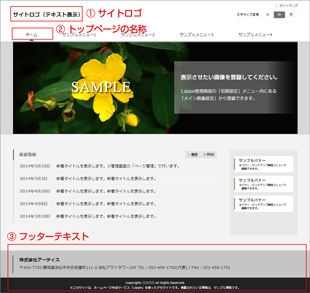
基本情報設定では、以下の内容を設定します。
これらの内容は、後からでも変更が可能です。
①サイトロゴ(全ページ共通:右図参照)
②トップページの名称(全ページ共通:右図参照)
③フッターテキスト(全ページ共通:右図参照)
④サイトタイトル(検索エンジンに表示されるタイトル)
⑤アクセス解析タグの設定 ※任意設定項目です
⑥ソーシャルボタンの表示設定 ※任意設定項目です
設定方法はこちらをご覧ください。
「基本情報設定」操作方法(別ウィンドウで開きます)
これらの内容は、後からでも変更が可能です。
①サイトロゴ(全ページ共通:右図参照)
②トップページの名称(全ページ共通:右図参照)
③フッターテキスト(全ページ共通:右図参照)
④サイトタイトル(検索エンジンに表示されるタイトル)
⑤アクセス解析タグの設定 ※任意設定項目です
⑥ソーシャルボタンの表示設定 ※任意設定項目です
設定方法はこちらをご覧ください。
「基本情報設定」操作方法(別ウィンドウで開きます)
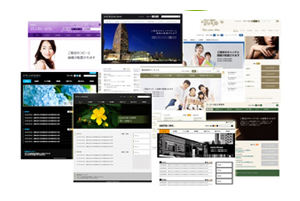
デザインテンプレートとはホームページのデザインテーマのことを指します。
Lappeでは100種類以上のデザインテンプレートからの中からお好きなデザインをご利用いただけます。
こちらも好きな時に自由に変更が可能です。
設定方法はこちらをご覧ください。
「デザインテンプレート設定」操作方法
(別ウィンドウで開きます)
Lappeでは100種類以上のデザインテンプレートからの中からお好きなデザインをご利用いただけます。
こちらも好きな時に自由に変更が可能です。
設定方法はこちらをご覧ください。
「デザインテンプレート設定」操作方法
(別ウィンドウで開きます)
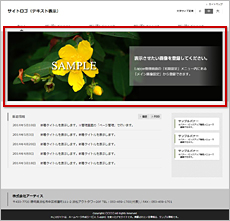
トップページメイン画像とはホームページのトップページに表示される大きいサイズの画像のことです。
メイン画像によってサイトの雰囲気が大きく変わります。
複数の画像を自動で切り替え表示することも可能です。
こちらも好きな時に自由に変更が可能です。
設定方法はこちらをご覧ください。
「トップページメイン画像設定」操作方法
(別ウィンドウで開きます)
メイン画像によってサイトの雰囲気が大きく変わります。
複数の画像を自動で切り替え表示することも可能です。
こちらも好きな時に自由に変更が可能です。
設定方法はこちらをご覧ください。
「トップページメイン画像設定」操作方法
(別ウィンドウで開きます)
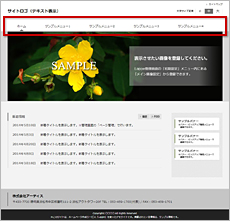
グローバルナビゲーションと呼ばれるホームページのメインメニューを設定します。
ホームページ内にページを作成する際は、ここで設定するメニュー項目(又は、5.で設定する新着情報項目)のいづれかに必ず属す必要があります。こちらも好きな時に自由に変更が可能です。
設定方法はこちらをご覧ください。
「メニュー設定」操作方法
(別ウィンドウで開きます)
ホームページ内にページを作成する際は、ここで設定するメニュー項目(又は、5.で設定する新着情報項目)のいづれかに必ず属す必要があります。こちらも好きな時に自由に変更が可能です。
設定方法はこちらをご覧ください。
「メニュー設定」操作方法
(別ウィンドウで開きます)
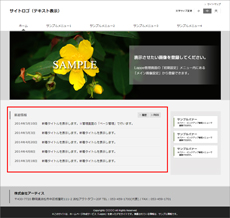
「お知らせ」や「Topics」といったトップページに表示させたい新着情報を最大2つまで設定します。
時系列で情報発信をする際に使用します。
設定方法はこちらをご覧ください。
「新着情報設定」操作方法
(別ウィンドウで開きます)
時系列で情報発信をする際に使用します。
設定方法はこちらをご覧ください。
「新着情報設定」操作方法
(別ウィンドウで開きます)
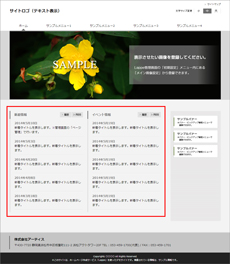
「5.新着情報設定」で設定した新着情報について、トップページの表示レイアウトや表示件数を設定します。
※トップページの表示レイアウトは、「5.新着情報設定」で2つの項目が登録されている場合のみ変更できます。
設定方法はこちらをご覧ください。
「トップページ新着表示設定」操作方法
(別ウィンドウで開きます)
※トップページの表示レイアウトは、「5.新着情報設定」で2つの項目が登録されている場合のみ変更できます。
設定方法はこちらをご覧ください。
「トップページ新着表示設定」操作方法
(別ウィンドウで開きます)
| キーワード | Googleなどの検索エンジンに対してページのテーマとなる単語を伝えるための情報です。 5つ以内にするのが一般的に良いとされており、検索エンジンに対して上位表示させたい単語を設定します。(キーワードを多く入れすぎるとマイナスになる可能性があります) |
|---|---|
| ディスクリプション | ホームページの内容を要約した説明文(概要文)のことで、Googleなどの検索エンジンでヒットしたときに、サイト名の下に「説明文」として表示されやすい情報です。 |
サイトの設定が終わったら現在のサイトの状態を確認してみましょう。
STEP1.と同様に管理画面右上のある「現在のホームページを確認する」をクリックしてください。
STEP1.と同様に管理画面右上のある「現在のホームページを確認する」をクリックしてください。
いよいよSTEP3では、作成したメニュー内にページを作成していきます。 |
|---|

